De Amazone-echo laten stoppen met muziek na een bepaalde hoeveelheid tijd

Of je nu graag naar muziek luistert terwijl je in slaap valt of gewoon niet gestoord wilt worden Als je klaar bent, heeft de Amazon Echo een ingebouwde "sleep timer" -functie die je muziek automatisch uitschakelt.
Sleep-timers zijn beschikbaar op een handvol apparaten die muziek afspelen. Sleep Timers zetten de muziek automatisch uit nadat een bepaalde tijd verstreken is, dus als u 60 minuten lang een slaaptimer instelt, wordt het apparaat na 60 minuten automatisch uitgeschakeld als u in slaap valt.
Op de Amazon Echo, de apparaat zelf wordt niet volledig uitgeschakeld, maar alle muziek of andere audio stopt automatisch met afspelen. Het instellen van een slaaptimer is waanzinnig eenvoudig: alles wat je te zeggen hebt is "Alexa, zet een slaaptimer gedurende 30 minuten" (of hoe lang je het ook wilt laten duren). Zodra 30 minuten zijn verstreken, wordt de muziek, podcast, audioboek of een ander geluid gestopt.
Helaas, wanneer u de Alexa-app op uw telefoon opent, ziet u de sleeptimerkaart op het hoofdscherm, maar het laat niet zien hoeveel tijd er nog over is op de slaaptimer anders dan bij een reguliere timer.
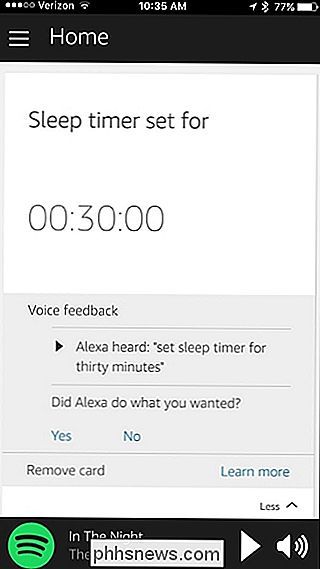
Je kunt de slaaptimer echter op elk moment annuleren door simpelweg te zeggen: "Alexa, slaaptimer annuleren".

Hoe kunt u ervoor zorgen dat een enkel bestand 'wordt weergegeven' in meerdere mappen tegelijk?
Als u een groot aantal mappen hebt ingesteld voor uw werk en deze moet gebruiken hetzelfde scriptbestand in allemaal tijdens de werkdag, wat is dan de eenvoudigste manier om dat te bereiken dan heel veel kopiëren en plakken? De SuperUser Q & A-post van vandaag biedt een aantal nuttige antwoorden en advies voor een gefrustreerde lezer.

Aanmelden bij uw Linux-desktop met Google Authenticator
Voor extra beveiliging kunt u een tijdgebaseerd verificatietoken en een wachtwoord vereisen om u aan te melden bij uw Linux-pc. Deze oplossing maakt gebruik van Google Authenticator en andere TOTP-apps. Dit proces is uitgevoerd op Ubuntu 14.04 met de standaard Unity-desktop en LightDM login-manager, maar de principes zijn hetzelfde op de meeste Linux-distributies en desktops.



